BlueStacks es un programa emulador de aplicacionespara dispositivos en "Android". En pocas palabras, este tipo de software te permitirá ejecutar el juego desde tu teléfono en una computadora con el sistema operativo Windows. Echemos un vistazo más de cerca a cómo usar BlueStacks y cuáles son las características de la utilidad. Me gustaría señalar que el software se encuentra actualmente en pruebas beta, por lo que no está exento de varias "jambas". Pero en la mayoría de los casos, el programa es bastante estable, aunque a veces lento.

Cómo usar BlueStacks App Player: primer lanzamiento
Primero necesitas descargar la aplicación desdeel sitio web oficial del desarrollador. Entonces todo es extremadamente simple. Ejecute el archivo .exe descargado e instale App Player. Tenga en cuenta que necesita NET. framevork 3.5. Si no lo tiene, el instalador le ofrecerá descargar la última versión de Internet. Una vez completada la instalación, puede disfrutar de las capacidades del programa. El procesamiento de aplicaciones está disponible tanto en "Android Market" como en 1mobile market. Dado que todos los propietarios de Android pueden usar Bluestacks, puede completar la configuración con solo unos pocos clics. Lo único a lo que debe prestar atención es a la interfaz en inglés, pero como muestra la práctica, no hay problemas aquí.

Un poco sobre la configuración de la utilidad
Después de haber realizado el primer lanzamiento,necesitas configurar todo. El programa te preguntará si tienes un teléfono con la plataforma Android, a lo que debes responder "Sí". En la siguiente etapa, debe ingresar una dirección de correo electrónico, si no está allí, debe crearla. Además, necesitarás tu teléfono, se ingresa con el código del país en el que vives. En unos minutos, un mensaje de soporte debería llegar a su buzón, que contendrá toda la información que necesita para trabajar. Estos son datos sobre la sincronización del teléfono con la aplicación, así como instrucciones detalladas para la configuración. Si el mensaje no llegó al teléfono móvil, está bien, sucede. Revise el correo, asegúrese de que todo lo que necesita está allí. En particular, se le pedirá que ingrese los datos requeridos para su dispositivo Android. Todo sobre todo no tomará más de cinco minutos, después de lo cual puede iniciar aplicaciones.
Cómo usar BlueStacks: descarga y lanzamiento de aplicaciones

Una vez que haya completado la configuración completaprograma, puede continuar con el siguiente paso. Hay varias aplicaciones que estarán inmediatamente disponibles para usted, no necesita descargarlas, se instalan con el programa. Estas utilidades incluyen Fruit Ninja, Documents To Go y otras. Para iniciar, simplemente haga clic en el icono correspondiente. Si desea ir al menú principal del programa, debe encontrar el icono de BlueStacks en la barra de navegación. En cuanto a la búsqueda de nuevas aplicaciones, existe una línea especial para ello, que se ubica inmediatamente debajo de los juegos o programas existentes. Como ha demostrado la práctica, casi todo se puede instalar, entre las excepciones se encuentran los mensajeros instantáneos que se niegan a trabajar en el emulador. Vale la pena señalar que la descarga se realiza desde Google Play, pero esta es la predeterminada. Como se señaló anteriormente, puede elegir otra tienda, por ejemplo, la App Store, etc. En la parte superior de la pantalla del programa, puede ver varios íconos con tiendas, si selecciona alguna de ellas, la aplicación se descargará desde allí. La utilidad en sí se inicia mediante un acceso directo desde el escritorio o el panel de control "Inicio" de BlueStacks. Descubrimos un poco cómo usar el programa, sigamos adelante.
Un poco más sobre la configuración de "Android"
Puede utilizarlos todos en cualquier momento.aplicaciones que están instaladas en su dispositivo Android. Otra opción interesante es que, si se desea, es posible recibir mensajes SMS en un ordenador. Sin embargo, para ello, debe descargar una aplicación adicional de Google Play Cloud Connect. Se enviará un mensaje con un código secreto a un buzón previamente registrado, se debe ingresar en la columna correspondiente en el programa Cloud Connect. La sincronización de un dispositivo con una computadora se realiza con un solo clic, simplemente haga clic en el icono de sincronización. En principio, aquí es donde cualquier configuración puede considerarse completa. Tenga en cuenta que la información como el inicio de sesión, la contraseña y la configuración no se guarda, tendrá que ingresar constantemente estos datos. Básicamente, casi descubrimos cómo usar BlueStacks. La utilidad se instala en una computadora con bastante rapidez y prácticamente no carga el sistema, por lo que es adecuada para su uso incluso en equipos antiguos.
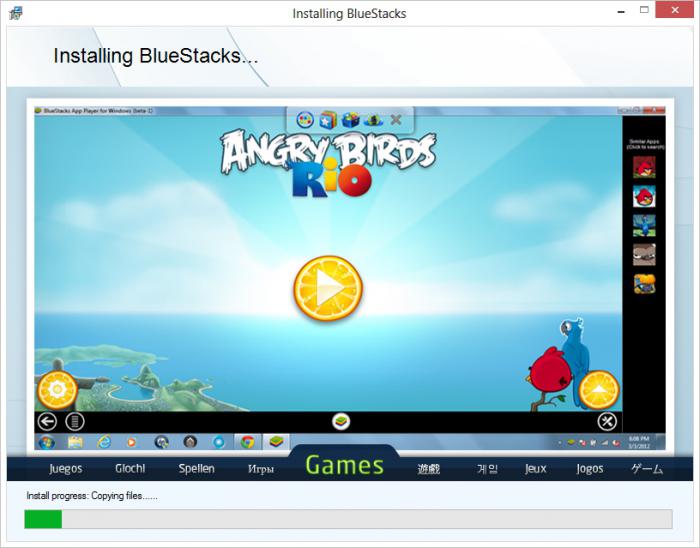
Un poco sobre el uso en Windows 8
Vale la pena prestar atención al hecho de que en la actualidaddurante algún tiempo, el programa se utiliza activamente bajo el sistema operativo Win 8. A veces sucede que ninguna de las varias tiendas en línea tiene la aplicación que le gustaría visitar. En este caso, se puede descargar directamente a través del App Player utilizando el sistema operativo Windows 8. Como se señaló al comienzo del artículo, esto es solo una versión beta del programa, pero después de la prueba, no se notó ningún comentario sobre el trabajo en Win 8. El programa funcionó con bastante lentitud, pero de manera estable, por lo que puede descargarlo de forma segura y comenzar a usarlo. Es imposible no resaltar un punto tan importante que BlueStacks tiene la capacidad de agregar aplicaciones a las excepciones. Esto debe hacerse con el programa Punto Switcher, debido a que la utilidad se cuelga al ingresar caracteres desde el teclado.

Conclusión
Entonces, en principio, descubrimos completamente el hechocómo utilizar el programa BlueStacks. Probablemente hayas notado que no hay nada complicado aquí. Basta con conectar Android a tu ordenador y sincronizarlo, si quieres utilizar aplicaciones existentes. La versión completa se lanzará muy pronto, que promete ser estable y rápida. En algunos casos, los juegos pueden tener artefactos y parpadeo. Puede eliminar este defecto cambiando la tarjeta de video en la configuración ("Panel de control"). Eso, en principio, es todo sobre este tema. Lo que más se puede decir sobre BlueStacks es que la utilidad es realmente útil. Esta es la única forma en que puede disfrutar de sus juegos favoritos en su computadora absolutamente gratis.












